Att skapa och anpassa Online-Galleri i Lightroom är inte bara viktigt, utan även ett kreativt sätt att presentera ditt arbete. Genom att använda galleriinställningarna på rätt sätt kan du förbättra användarupplevelsen avsevärt och säkerställa att dina arbeten visas i bästa ljus. Denna guide tar dig steg för steg genom processen av galleriutformning i Lightroom.
Viktigaste insikterna
- Lightroom erbjuder olika galleri-mallar som du kan anpassa.
- Valet av färgpalett och layout påverkar helhetsintrycket av ditt galleri.
- Du kan anpassa bildinformation och optimera kvaliteten för publicering på webben.
- Att ladda upp galleriet är enkelt och effektivt, särskilt med personliga inställningar.
Steg-för-steg-guide
Först handlar det om att skapa ett online-galleri. Du börjar med att bläddra bland gallerimallarna i Lightroom för att hitta en passande grund.
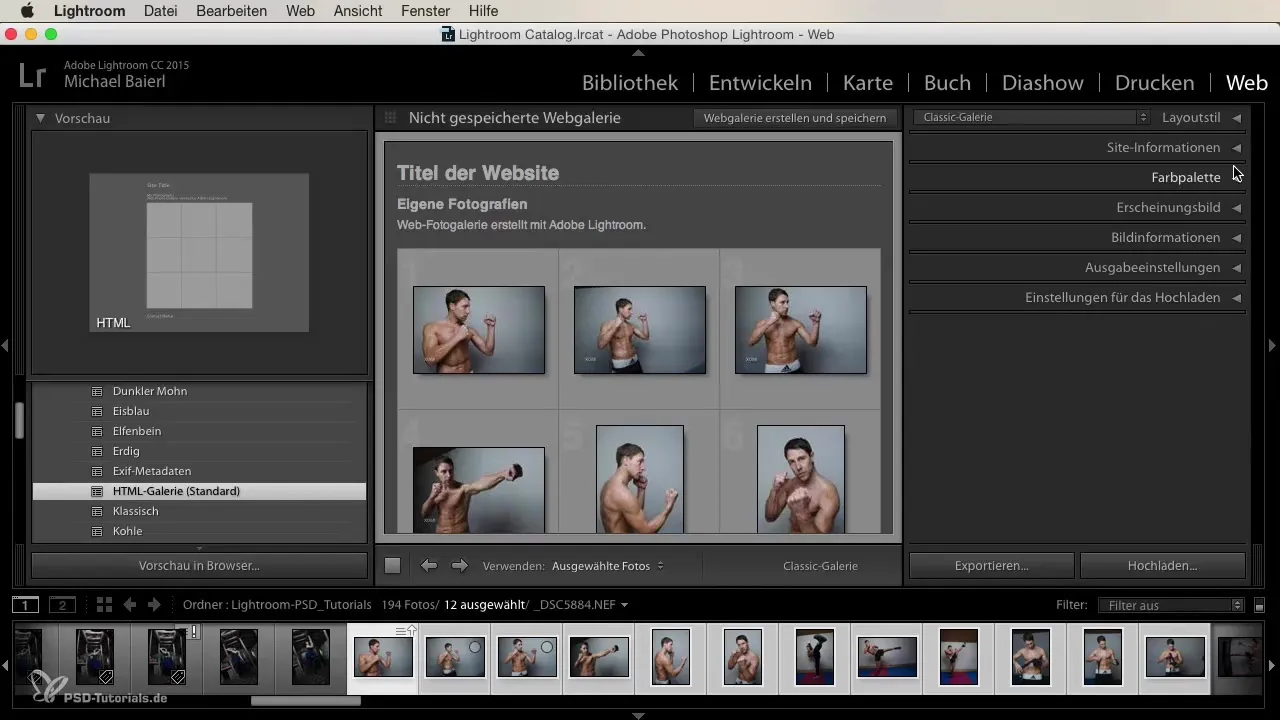
Se på de olika inställningarna i mallbläddraren. Ofta är det bra att börja med enkla designer som inte distraherar för mycket från dina bilder. Ett mjukt färgval som grått eller elfenben kan vara ett bra val.
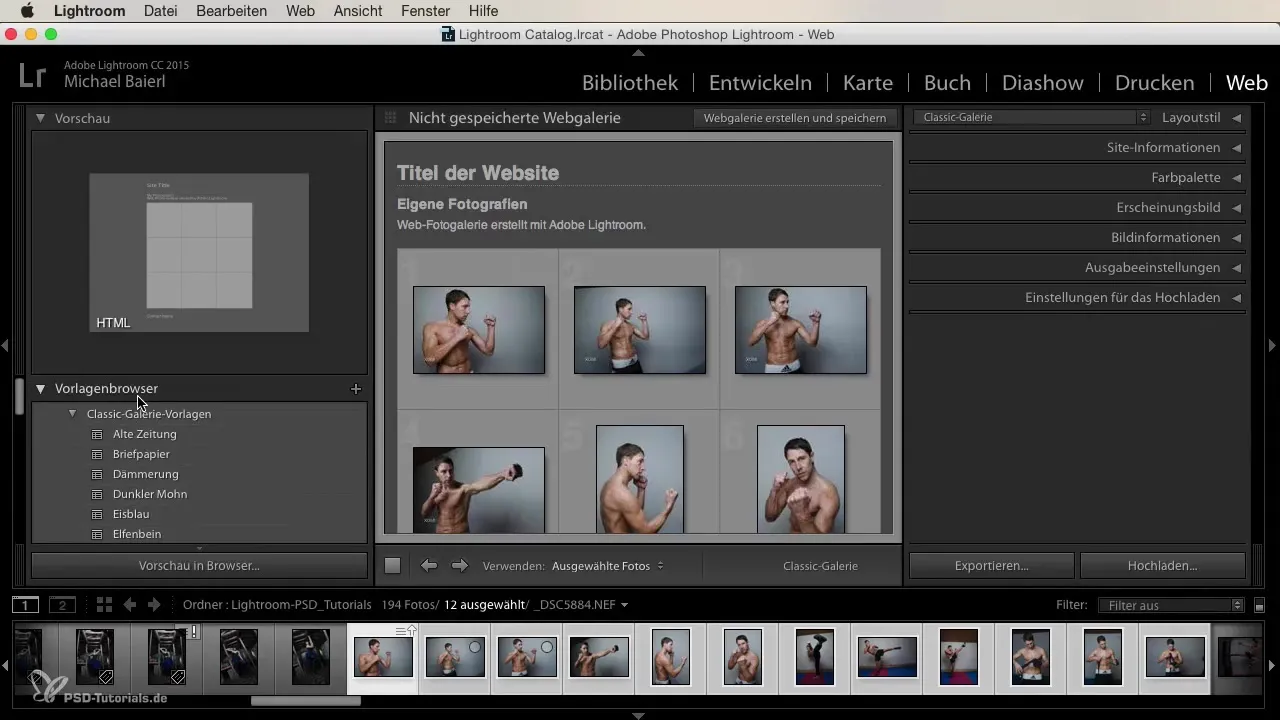
Nästa steg är att välja en titel för ditt galleri. Se till att den är meningsfull. Titeln kan till exempel heta "xumis Kick Boxer", beroende på vilka foton du vill presentera.
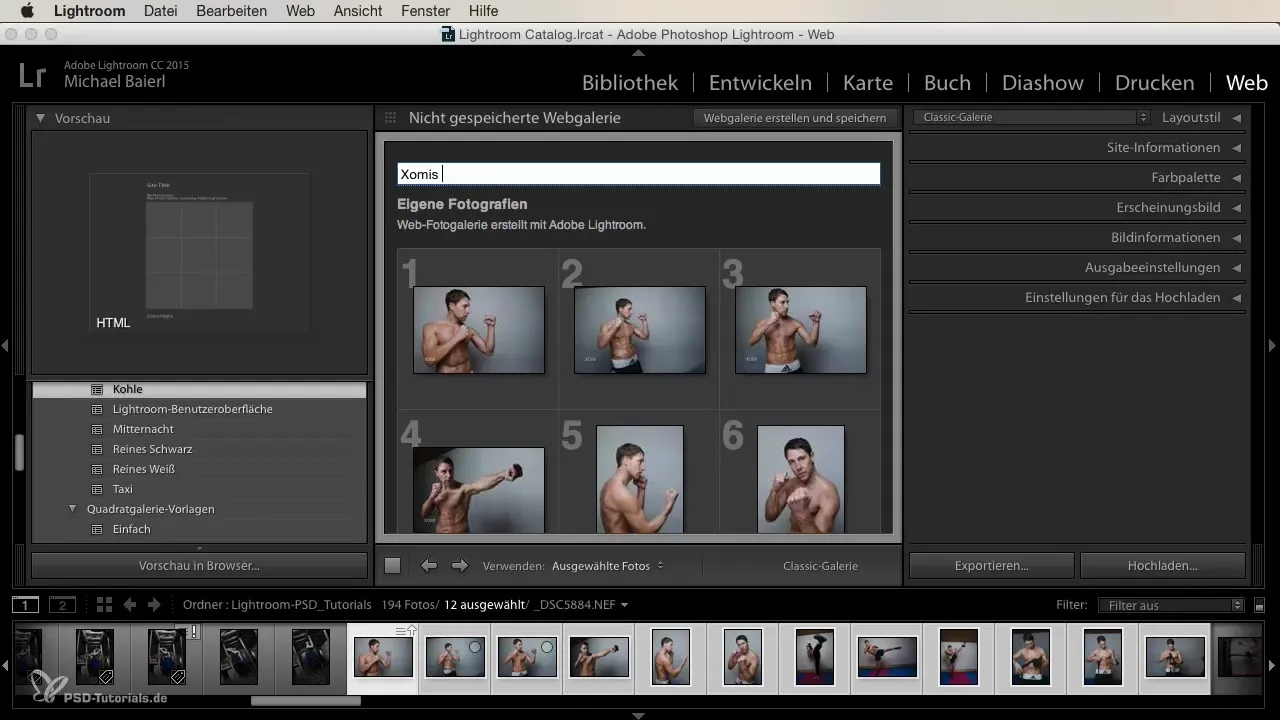
Om du vill lägga till ytterligare information som ett kontakt namn, är det också möjligt. Det ger besökarna en möjlighet att snabbt nå dig om de är intresserade.
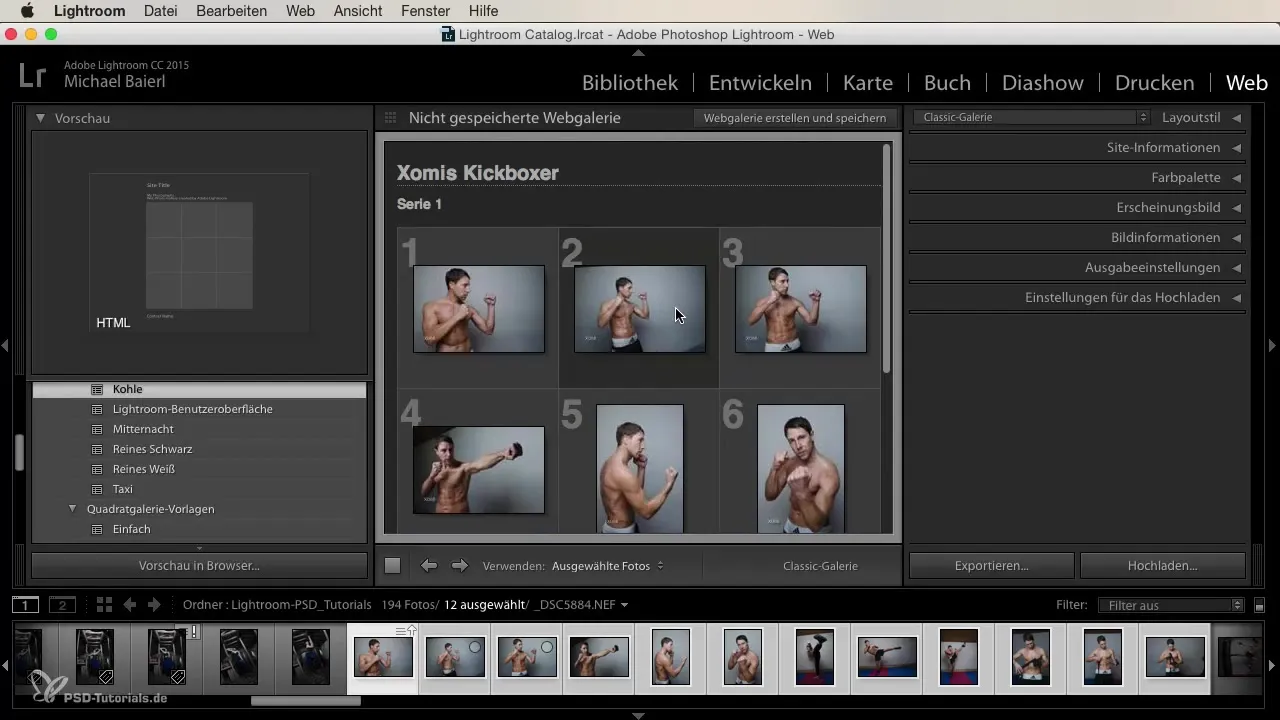
Innan du visar en förhandsvisning av galleriet är det bra att kontrollera layouten igen. Medan du arbetar i Lightroom kan du visa en förhandsvisning i webbläsaren. Detta hjälper dig att se hur galleriet kommer att se ut för dina kunder.
Du har möjlighet att påverka layoutstilen av ditt galleri. Lightroom erbjuder olika galleri-typer, inklusive den klassiska gallerin och den fyrkantiga gallerin. Den klassiska gallerin förblir dock det mest överskådliga alternativet, medan fyrkantiga eller rutnätsliknande arrangemang kan verka mer röriga.
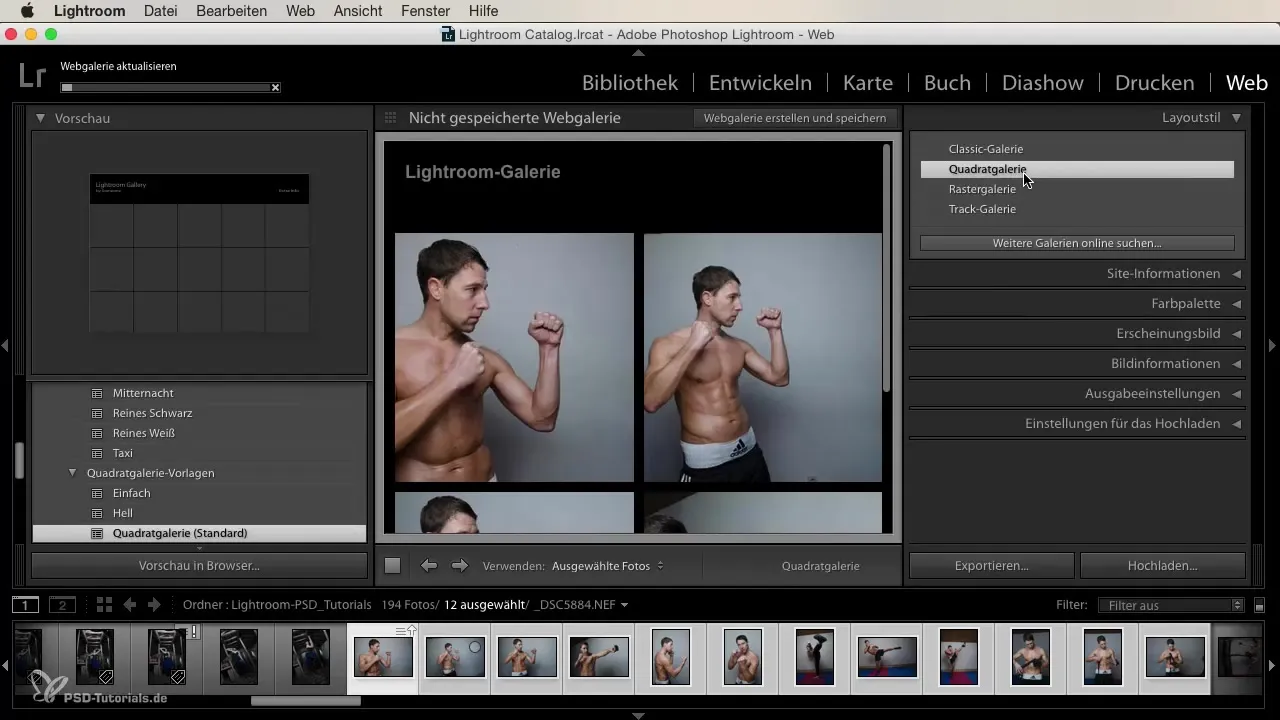
När du väljer layout för dina foton, kom ihåg att du kan infoga bilder i olika format. Vid stående och liggande bilder är det bra att ordna dem på rätt sätt för att behålla överskådligheten.
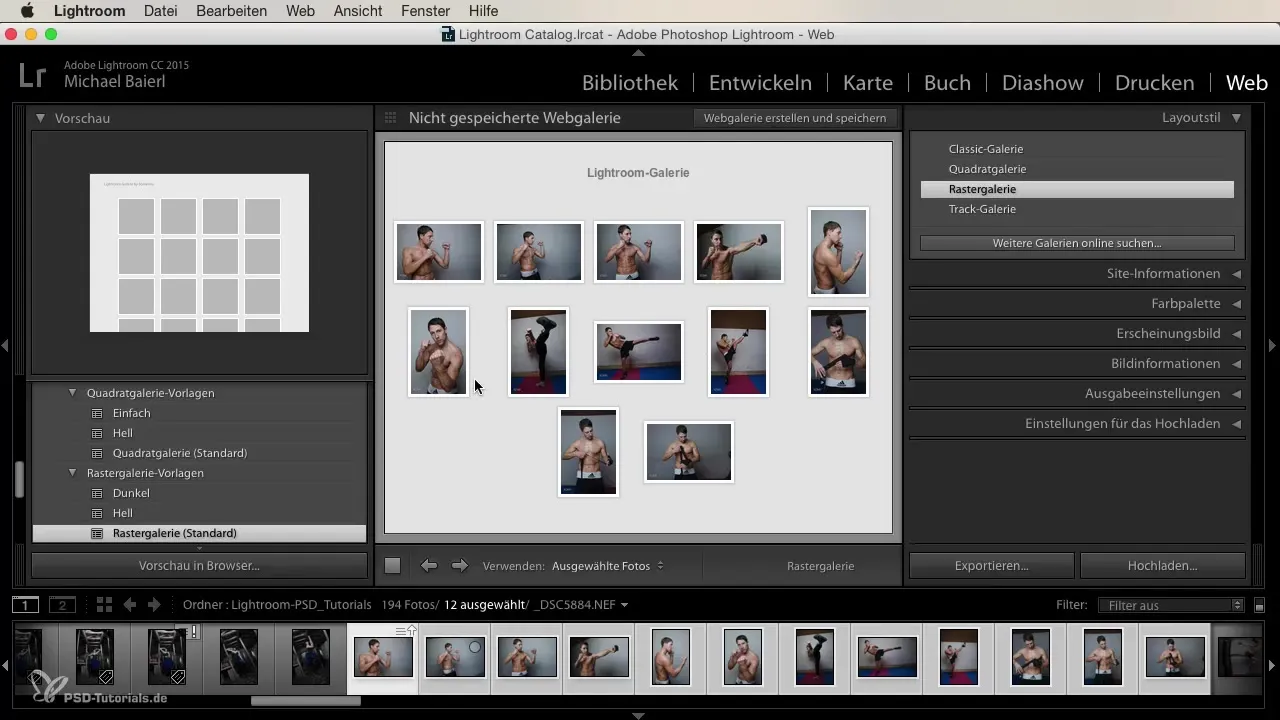
Nu kan du anpassa sidorna och utseendet av ditt galleri. När du väljer färger är mindre ofta mer. Välj en nyans som harmonierar med bilderna. En ljus grå eller beige kan få fotona att framträda väl utan att överlagra dem.
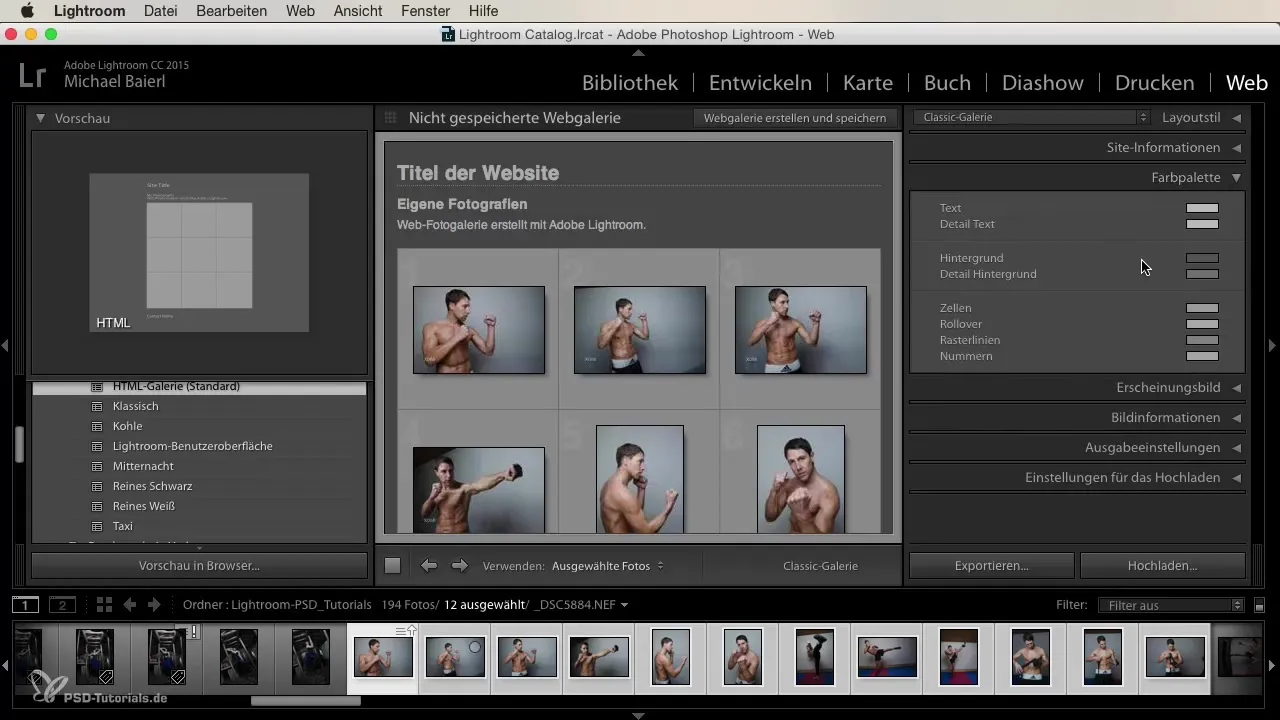
Att lägga till bildinformation är också viktigt. Du kan ange titlar, undertexter, exponering och andra detaljer för att ge betraktaren kontext. Det är bra att ange relevant information som datum för fotografering.
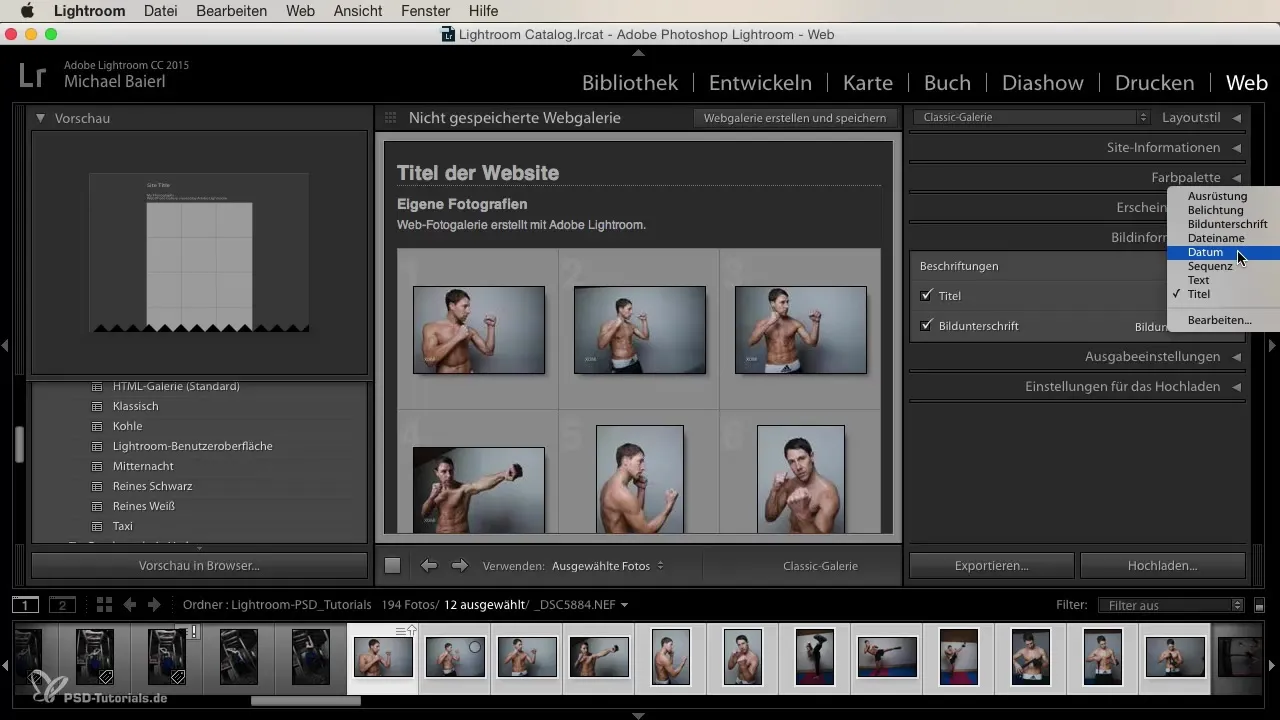
För att justera kvaliteten på bilderna för webben kan du använda en reglage. 40–50% komprimering är ofta tillräckligt för att hålla filerna små utan att försämra bildkvaliteten för mycket.
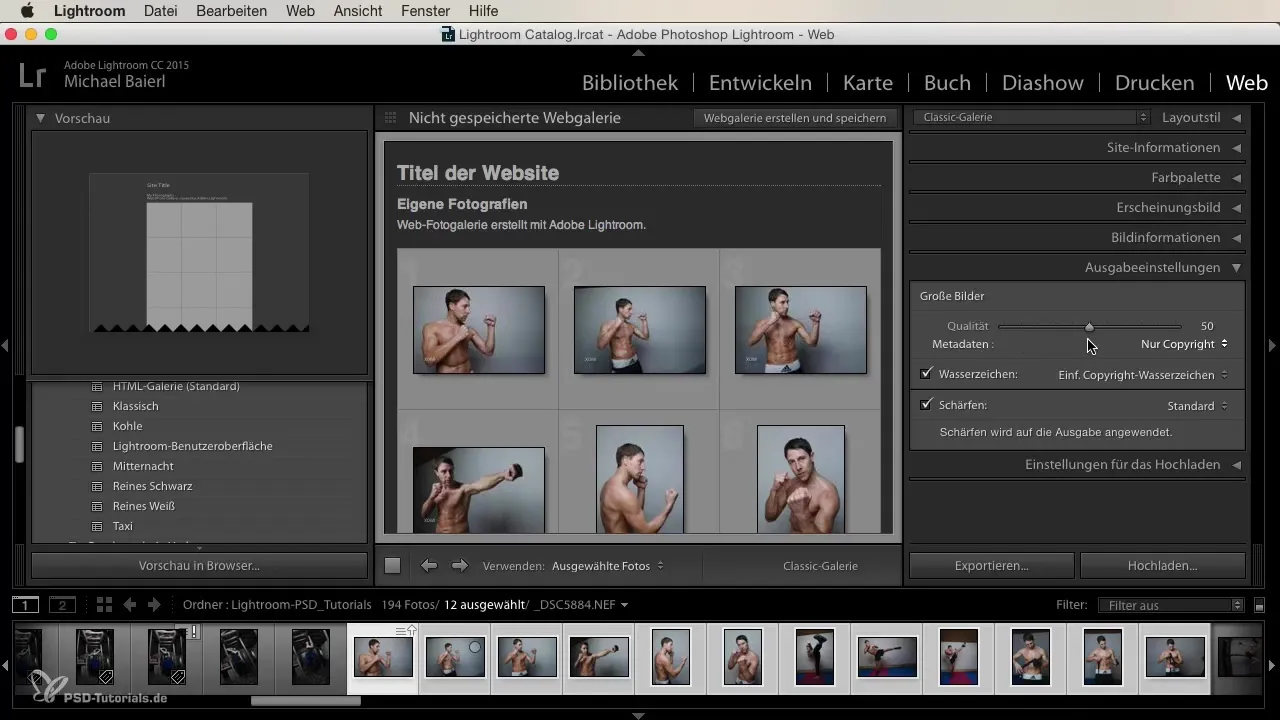
Du har också möjlighet att lägga till vattenstämplar för att förbättra upphovsrättsskyddet av dina bilder. Här bör du dock se till att vattenstämpeln inte distraherar från bilderna.
När du har gjort alla inställningar, är det sista steget att publicera ditt galleri online. Detta görs genom FTP-inställningarna som du måste ange, inklusive servern och dina användardata.
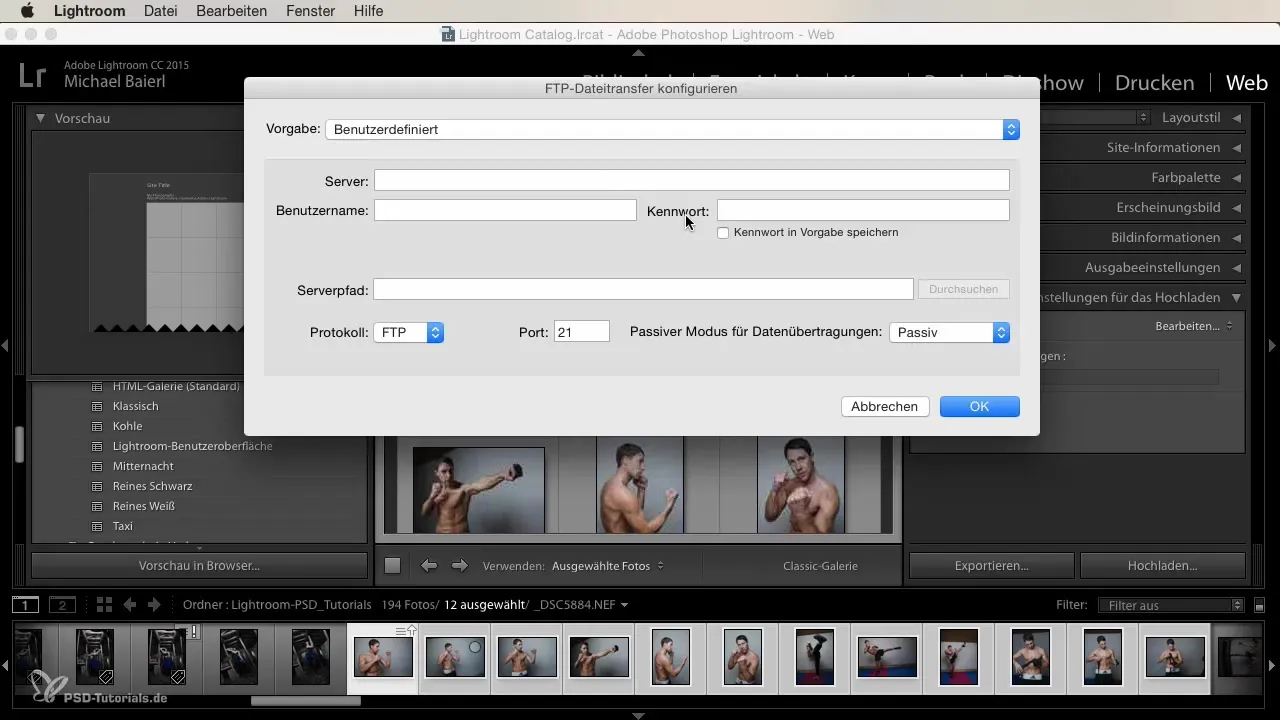
Om allt är korrekt konfigurerat kan du trycka på uppladdningsknappen, och ditt galleri kommer att publiceras online. Det bästa med detta är att du genom mängden tillgängliga inställningar och anpassningsalternativ kan personifiera ditt galleri så att det passar perfekt till din webbplats.
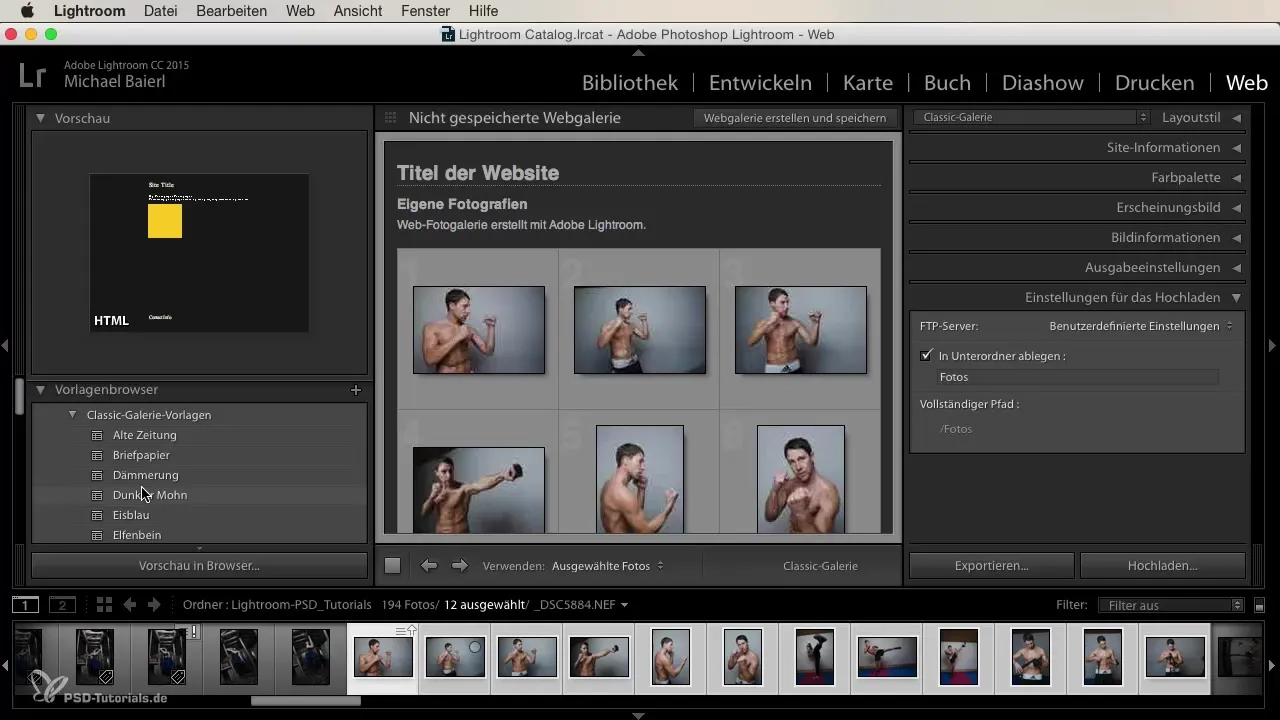
Sammanfattning
Du har nu möjlighet att effektivt utforma ditt eget online-galleri i Lightroom. Här spelar valet av layout, färgpalett och en harmonisk presentation av dina bilder en central roll. Genom att tillämpa dessa steg kan du enkelt skapa ett tilltalande galleri som speglar din stil och framhäver dina bilder på bästa sätt.
Vanliga frågor
Hur ändrar jag titeln på mitt galleri?Du kan justera titeln direkt i galleri-redigeraren genom att välja det aktuella fältet och ange din önskade titel.
Kan jag ändra layoutalternativen senare?Ja, du kan när som helst ändra layoutalternativen i Lightroom innan du publicerar galleriet online.
Är det möjligt att skapa flera gallerier i Lightroom?Ja, du kan skapa så många gallerier du vill i Lightroom och anpassa varje galleri individuellt.
Kan jag lägga till vattenstämplar till mina bilder?Ja, du har möjlighet att lägga till vattenstämplar via inställningarna för uppladdning.
Hur hög bör kvalitén på mina bilder för webben vara?En komprimering på 40–50% är ofta tillräckligt för att optimera laddningstiderna utan att avsevärt påverka bildkvaliteten.


